Acompanhar e manter o estoque de seus produtos atualizado é muito importante para que você não perca vendas, como também evite uma má experiência de compra vendendo unidades de produtos que não estão disponíveis.
A seguir, te explicamos como gerenciar o seu estoque na Nuvemshop.
Vamos começar!
Existem três diferentes formas de atualizar o estoque dos seus produtos e abaixo:
Pelo formulário de cada produto
1. Acessar o painel administrador Nuvemshop e seguir pelo caminho "Produtos" > "Lista de produtos".
2. Clicar no nome do produto que gostaria de editar, para acessar o formulário desse produto.
Pelo formulário do produto, a gestão do seu estoque dependerá se o produto possui variação ou não.
Produtos sem variações
Uma vez dentro do produto, deslizar até a seção Estoque, onde você pode definir se o produto terá estoque "Infinito" ou "Limitado".
Para produtos com o estoque "Infinito", não será necessário fazer a gestão da disponibilidade desse produto, além disso, para consultar a movimentação do seu estoque, clicar em "Ver histórico de estoque", igual o exemplo abaixo:
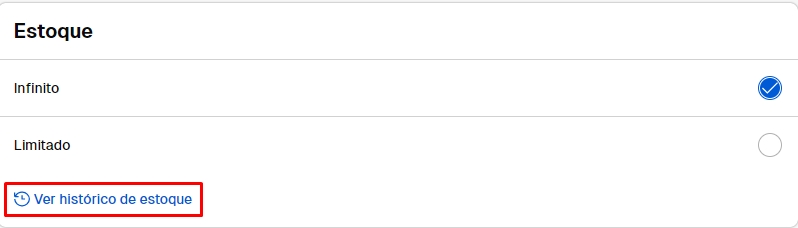
Agora se o produto estiver configurado com o estoque "Limitado", você irá visualizar uma opção com a quantidade de estoque seguida da palavra disponíveis, para editar, clicar em "X disponíveis".
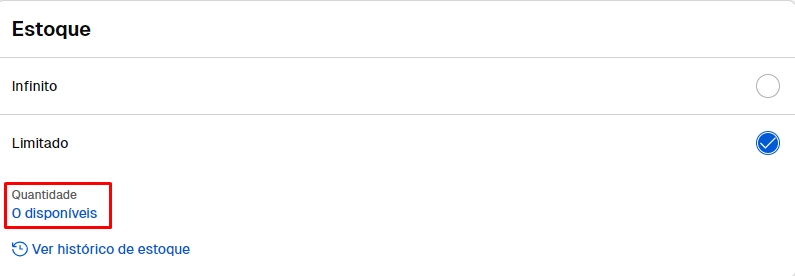
Produtos com variações
Uma vez dentro do produto, deslizar até a seção Variações, na coluna Estoque, você irá visualizar uma opção com a quantidade de estoque seguida da palavra disponíveis, para editar, clicar em "X disponíveis".
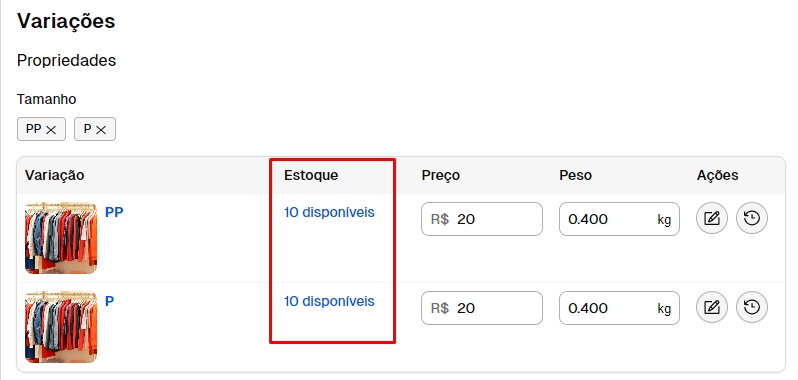
Na janela que irá abrir, você pode definir se o produto terá estoque "Infinito" ou "Limitado".
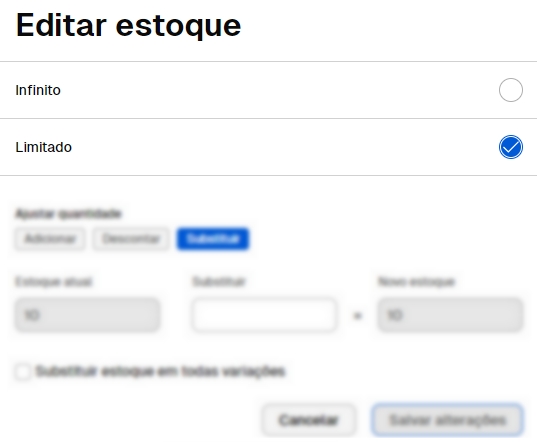
3. Em seguida, na janela que irá abrir, você irá visualizar 3 opções para ajustar a quantidade:
-
Adicionar: permite adicionar uma quantidade que irá somar ao estoque disponível atual.
-
Descontar: permite descontar (remover) uma quantidade do estoque atual.
- Substituir: permite substituir a quantidade atual do seu estoque para uma nova.
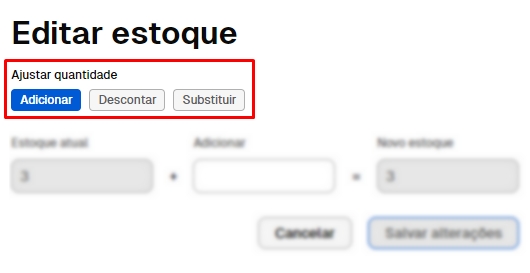
4. Logo abaixo das opções, você irá visualizar uma seção com o Estoque atual + Adicionar = Novo estoque.
-
Estoque atual: você irá visualizar a quantidade do estoque atual disponível.
-
Adicionar: nesse campo você pode adicionar a quantidade de estoque que deseja Adicionar, descontar ou substituir.
- Novo estoque: você irá visualizar a quantidade do novo estoque.
No exemplo abaixo, o estoque atual possui 3 unidades, no campo adicionar definimos que adicionaremos mais 2 unidades e no novo estoque teremos 5 unidades.
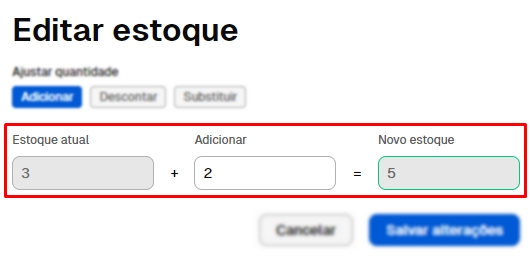
5. Ao finalizar, clicar em "Salvar alterações".
DeletePela lista de produtos
Se você quer editar o estoque dos seus produtos de forma mais ágil, é possível fazer essa alteração diretamente da sua lista de produtos.
1. Acessar o painel administrador Nuvemshop e seguir pelo caminho "Produtos" > "Lista de produtos".
2. Procurar o produto em que irá editar o estoque e clicar no campo de quantidade, na coluna "Estoque".
3. Inserir o novo valor do estoque daquele produto, que irá substituir o valor atual. Em seguida, clicar na tecla "Enter" do teclado para confirmar a alteração. Veja o exemplo no GIF a seguir:
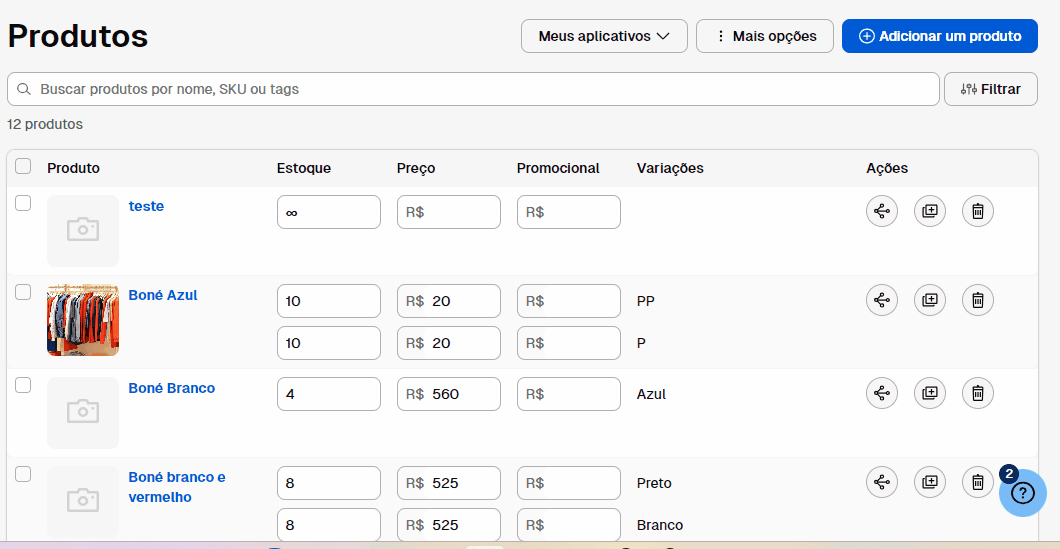
Por um arquivo csv. (planilha de excel)
Outra forma de editar o estoque de seus produtos é utilizando um arquivo Excel no formato csv, onde você pode editar o estoque de vários produtos de uma vez só.
Essa opção ajuda a otimizar o seu tempo, caso você precise alterar o estoque de muitos produtos.
Siga os passos do tutorial 📝 Como atualizar meus produtos de forma massiva? para descobrir como utilizar a funcionalidade.
Obter o ID dos produtos
Dependendo da integração usada em sua loja para fazer a gestão dos seus produtos, talvez seja, necessário obter o ID do produto, como é o caso do ERP Bling ou Tiny ERP, por exemplo.
A seguir, te explicamos como obter o ID dos seus produtos.
Vamos la!
Produto sem variação
Para produtos que não possuem variações, é possível obter o seu ID diretamente pelo URL (endereço do produto dentro do seu painel administrador).
No seu painel administrador, seguir pelo caminho "Produtos > Lista de produtos", uma vez dentro, procurar e acessar o produto que deseja obter o ID.
Em seguida, irá abrir o formulário de edição do produto e no seu navegador, na barra de endereço, é só copiar a numeração (ID) no final do endereço da página. Veja:
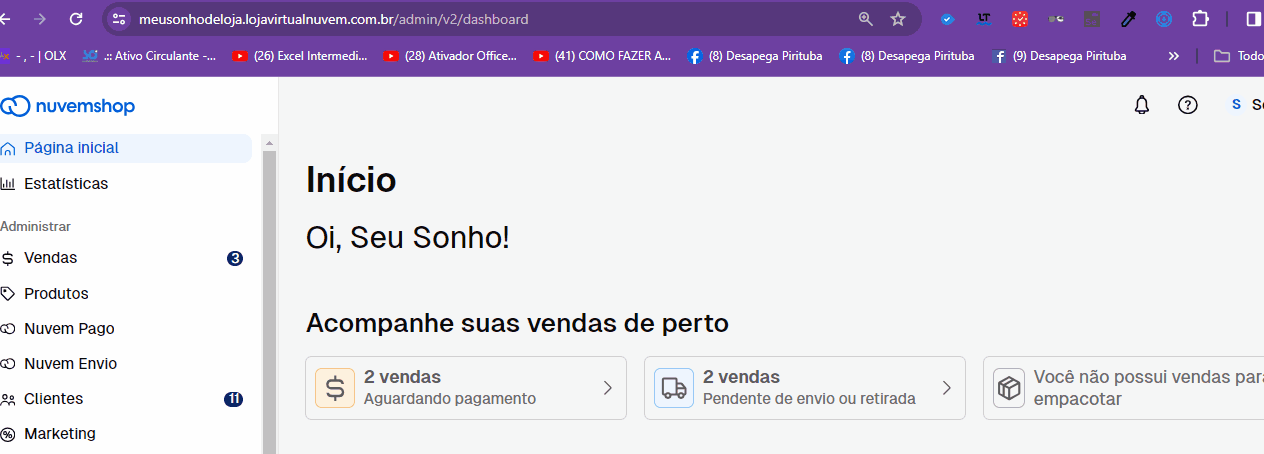
Produto com variação
Para produtos com variações, recomendamos entrar em contato com a nossa equipe de atendimento clicando 🗨️ aqui para que eles possam gerar um relatório com todos os Ids das variações cadastradas.
Pronto! 🙌
O estoque do seu produto foi atualizado.
Caso queira acompanhar o histórico de entradas e saídas do estoque dos produtos, veja os passos no tutorial abaixo:


























